Ansvarsfraskrivelse: Noen sider på dette nettstedet kan inneholde en tilknyttet lenke. Dette påvirker ikke redaksjonen vår på noen måte.
Selv om Hulus popularitet er på vei opp, er tjenesten ennå ikke tilgjengelig i mange regioner. Dette er kanskje ikke et problem med show tilgjengelig andre steder, men er irriterende med hensyn til Hulu-eksklusiviteter. Hvis du lurer på hvordan du får tilgang til Hulu-innhold i din region, har vi din rygg.

I denne guiden vil vi forklare hvordan du får tilgang til Hulu ved å bruke en VPN for Fire TV og Apple TV. Les videre for å finne ut hvordan du kan se flotte programmer uansett hvor du bor.
Hvor mange land har tilgang til Hulu?
Foreløpig strømmer Hulu bare i USA, Puerto Rico og militærbaser, og noen steder i Japan. Tjenesten er ennå ikke tilgjengelig noe sted utenfor disse stedene, men å streame Hulu fra hvor som helst er ikke vanskelig med riktig VPN.
Hvordan endre posisjonen din og se Hulu hvor som helst på en Fire Stick
Hvis du bor i Canada, Storbritannia, Tyskland, Østerrike, India, Frankrike, Italia eller Spania, kan du bruke Amazon Fire Sticks funksjonalitet til det fulle. Dette betyr at du kan installere en VPN. Hvis du ikke er kjent med dette begrepet, står VPN for Virtual Private Network. En VPN tjener flere funksjoner, hvorav en er å endre din virtuelle plassering fra en faktisk til en valgt. Det er selve funksjonen vi skal bruke for å la deg se Hulu utenfor Japan eller USA.
ExpressVPN fungerer perfekt for å streame Hulu uansett hvor du befinner deg. Den har også en app som enkelt kan lastes ned fra Amazons appbutikk etter at du har registrert deg for en konto.
- Besøk ExpressVPN og meld deg på. Det er en 30-dagers pengene-tilbake-garanti.
- Start appbutikken på Fire TV-en din og søk etter ExpressVPN.
- Last ned appen.
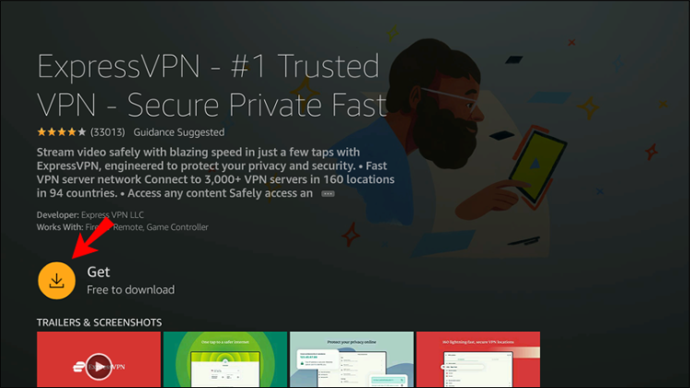
- Start appen og klikk 'Logg på' eller 'Ny bruker?' å registrere.
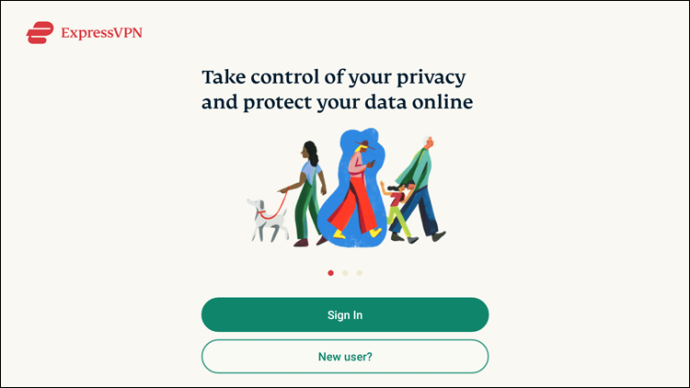
- Skriv inn nødvendig informasjon for å få tilgang til kontoen din.
- Når du er logget på, angi innstillingene for datalagring og velg 'OK'.
- Bekreft VPN-tilkoblingsforespørselen ved å klikke 'Ok' igjen.

- På appens hovedside vil du se en virtuell strømknapp og en plasseringsindikator under. Klikk på ikonet med tre prikker ved siden av gjeldende stedsnavn.

- Fra plasseringslisten velger du USA eller Japan.

- Koble til det valgte stedet ved å klikke på strømknappen.

Du må kanskje også redigere posisjonen din i TV-innstillingene. For å gjøre det, følg trinnene nedenfor:
Begrenset tilbud: 3 måneder GRATIS! Skaff deg ExpressVPN. Sikker og strømmevennlig.- Åpne 'Din konto.'
- Velg 'Ditt innhold og enheter.'
- Velg 'Innstillinger.'
- Velg «Land/region», og velg deretter USA eller Japan.
Hvordan endre posisjonen din og se Hulu hvor som helst på en Roku-enhet
Hvis du har en Roku Stick i stedet for en Fire Stick for din Fire TV, ikke bekymre deg. Du kan fortsatt nyte Hulu ved å installere en VPN. Slik gjøres det:
- Besøk ExpressVPN nettside og meld deg på. Det er en 30-dagers pengene-tilbake-garanti
- Start butikken på Roku-enheten din og søk etter Express VPN.
- Last ned appen.
- Start appen og klikk 'Logg på' eller 'Ny bruker?' å registrere.

- Skriv inn nødvendig informasjon for å få tilgang til kontoen din.
- Når du er logget på, angi innstillingene for datalagring og velg 'Ok'.
- Bekreft VPN-tilkoblingsforespørselen ved å klikke 'Ok' igjen.

- På appens hovedside vil du se en virtuell strømknapp og en plasseringsindikator under. Klikk på ikonet med tre prikker ved siden av gjeldende stedsnavn.
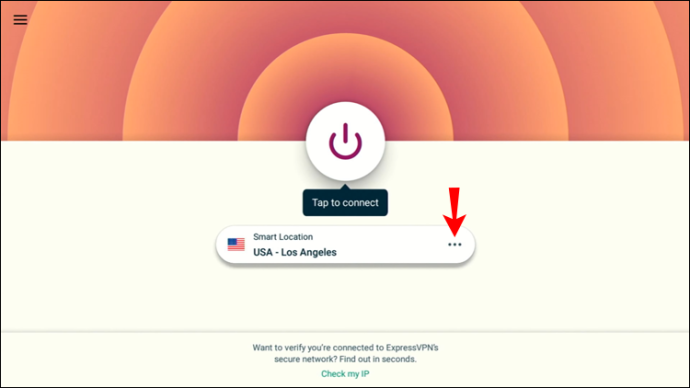
- Fra plasseringslisten velger du USA eller Japan.

- Koble til det valgte stedet ved å klikke på strømknappen.

Du må kanskje også redigere posisjonen din i TV-innstillingene. For å gjøre det, følg trinnene nedenfor:
- Åpne 'Din konto.'
- Velg 'Ditt innhold og enheter.'
- Velg 'Innstillinger.'
- Velg «Land/region», og velg deretter USA eller Japan.
Hvordan endre posisjonen din og se Hulu hvor som helst på Apple TV
Hvis du ønsker å se Hulu på Apple TV, kan du gjøre det ved å installere en VPN og koble til en USA-basert server. ExpressVP N fungerer perfekt. Du må først opprette et DDNS-vertsnavn. Følg trinnene nedenfor:
- Gå til dette og klikk på 'Opprett konto', fyll inn de nødvendige opplysningene og klikk på 'Send'.
- Åpne e-posten du fikk ved registrering og finn en lenke i bekreftelses-e-posten din.
- Klikk på koblingen og logg på DDNS-kontoen din, og klikk deretter på 'DDNS Services'.
- Klikk 'Legg til', og skriv deretter inn ønsket vertsnavn i 'Vert'-feltet under 'Alternativ 1.' Klikk 'Legg til'.
- Fjern merket for alternativene 'Wildcard Alias' og 'Aktiver IPv6-adresse.' Klikk 'Lagre'.
Neste trinn er å installere ExpressVPN og registrer vertsnavnet ditt:
- Gå til Express VPN offisielle nettstedet på enheten du bruker til å se Apple TV og laste den ned.
- Start appen og klikk 'Logg på' eller 'Ny bruker?' å registrere.

- Skriv inn nødvendig informasjon for å få tilgang til din eksisterende eller nye konto.
- Når du er logget på, angi innstillingene for datalagring og velg 'OK'.
- Bekreft VPN-tilkoblingsforespørselen ved å klikke 'Ok' igjen.
- På hovedsiden klikker du på 'DNS-innstillinger' i øvre høyre hjørne.
- Rull ned til du ser delen 'Dynamisk DNS-registrering' og skriv inn vertsnavnet ditt i den hvite boksen og klikk 'Lagre vertsnavn.'
Nå må du konfigurere DNS på Apple TV:
- Fra hovedsiden for Express VPN klikker du på 'Mine abonnementer' øverst.
- Klikk 'Konfigurer Express VPN.'
- Rull ned og velg 'Apple TV' til venstre.
- Kopier eller noter DNS-serveradressen som vises på høyre side av skjermen, du trenger den snart.
- Start Apple TV og naviger til Innstillinger, og velg deretter 'Nettverk'.
- Klikk 'Wi-Fi' eller 'Ethernet' avhengig av tilkoblingstypen og velg 'Konfigurer DNS.'
- Velg 'Manuell', og skriv ned IP-adressen som vises for fremtidig bruk.
- Bytt ut den viste IP-adressen til IP-adressen du fikk fra Express VPN og klikk 'Ferdig'.
- Gå tilbake til Innstillinger og velg 'System' og deretter 'Start på nytt.'
Til slutt, koble til VPN:
- Start Express VPN på Apple TV.
- På appens hovedside vil du se en virtuell strømknapp og en plasseringsindikator under. Klikk på ikonet med tre prikker ved siden av gjeldende stedsnavn.

- Fra plasseringslisten velger du USA eller Japan.

- Koble til det valgte stedet ved å klikke på strømknappen.

FAQ
I denne delen vil vi svare på noen spørsmål knyttet til Hulu.
Hvilke land er de mest etterspurte for Hulu å gjøre tjenesten tilgjengelig for?
hvordan du kan forhindre at videoer automatisk spilles av i krom
Hulu avslører ikke hvilke land tjenesten er mest etterspurt i. Imidlertid har selskapet bekreftet at de har planer om å utvide til nye regioner i nær fremtid. Se etter oppdateringer om denne saken, og forhåpentligvis vil tjenesten snart være tilgjengelig i din region. Vi har oftest sett forespørsler fra Mexica, Canada, Storbritannia, Tyskland og resten av Europa.
Hva er noen av de mest populære programmene på Hulu?
Nå som du har koblet til Hulu, lurer du kanskje på hvilke programmer som er verdt å se. Her er noen av de mest populære:
1. Tyrann
2. En villmark av feil
3. Inn i mørket
4. Monsterland
5. Det farligste dyret av alle
6. Sjanse
7. Tabu
8. Veien
9. Amerikansk skrekkhistorie
10. Små branner overalt
Velkommen til Hulu
Hvis du fulgte instruksjonene ovenfor, bør Hulu nå være satt opp på TV-en din. En VPN er et nyttig verktøy som lar deg få tilgang til alt innhold fra komforten av ditt eget hjem. Nyt å oppdage nye show og spor oppdateringer om Hulu-utvidelsen til nye regioner.
Hva er ditt favorittprogram i Hulu? Brukte du en VPN for å få tilgang til tjenesten? Del dine tanker i kommentarfeltet nedenfor.








